PS制作金色质感的立体图标效果(3)
- 2021-05-05 21:13
- 来源/作者:思缘论坛/赵老师
- 己被围观 次
10、将logo图层从新复制一份,滤镜删除,填充去掉,描边1像素。用来制作高光 11、给整个大的轮廓增加一个高光,显的logo更有质感 12、将图层填充去掉,
10、将logo图层从新复制一份,滤镜删除,填充去掉,描边1像素。用来制作高光
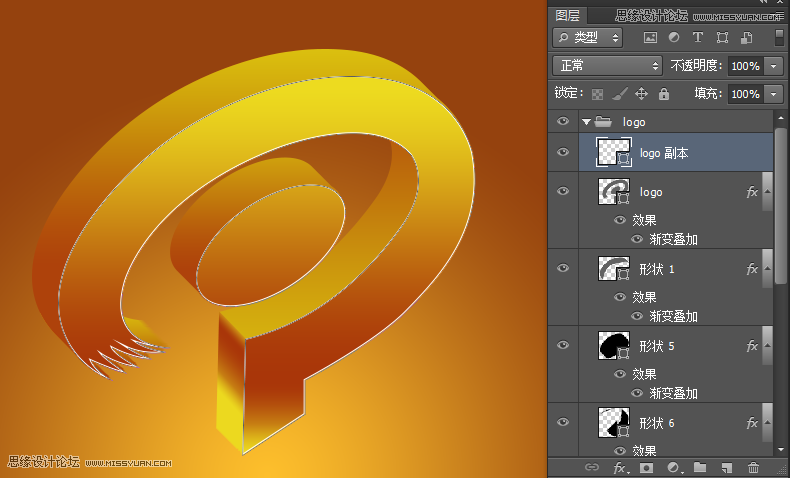
11、给整个大的轮廓增加一个高光,显的logo更有质感
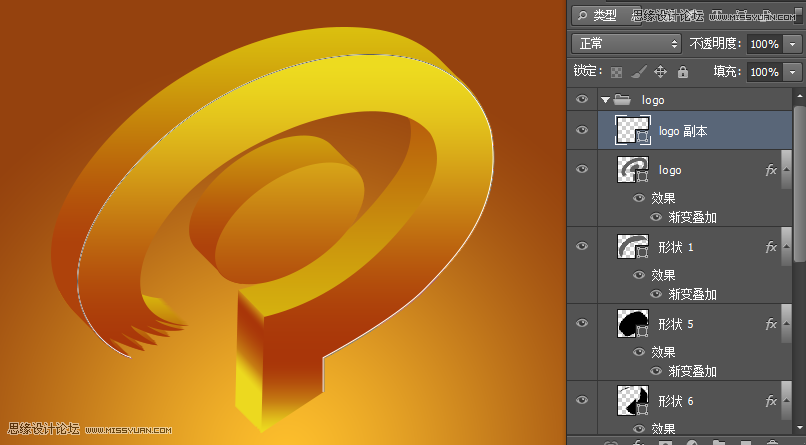
12、将图层填充去掉,打开图层样式,选择渐变叠加,将暗面颜色透明度改为50%。
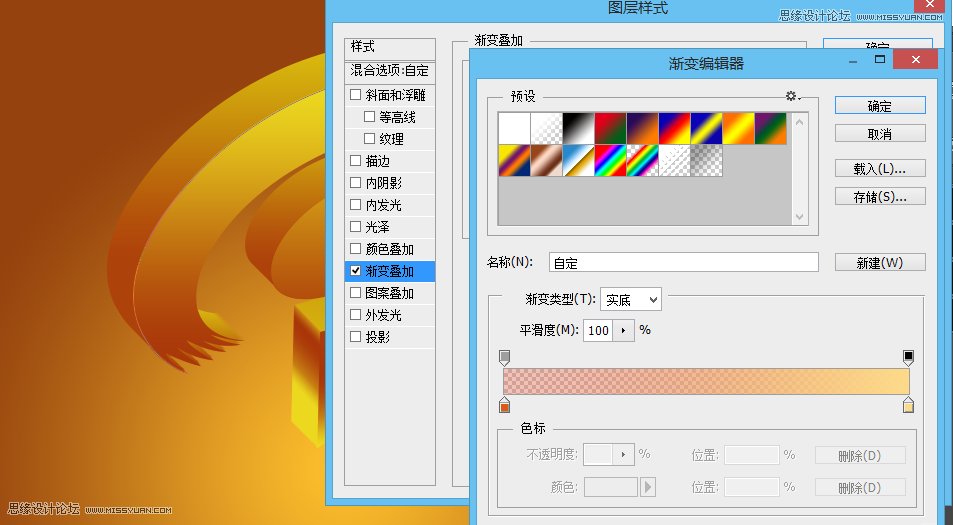
13、将边缘高光加完,logo就差不多了,后面如果哪不舒服在慢慢调整。
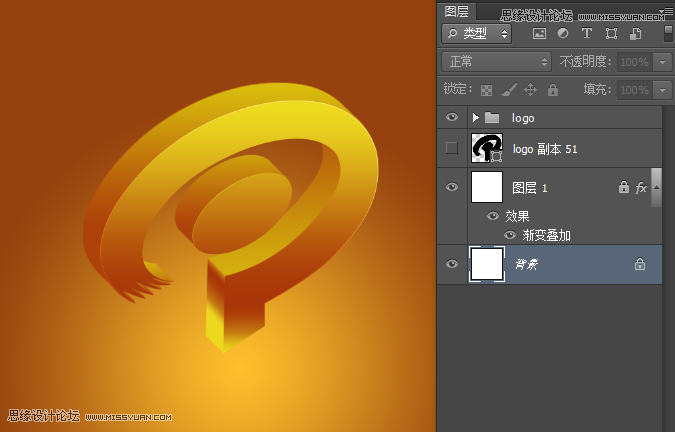
14、通过步骤3的方法制作出一个椭圆底座
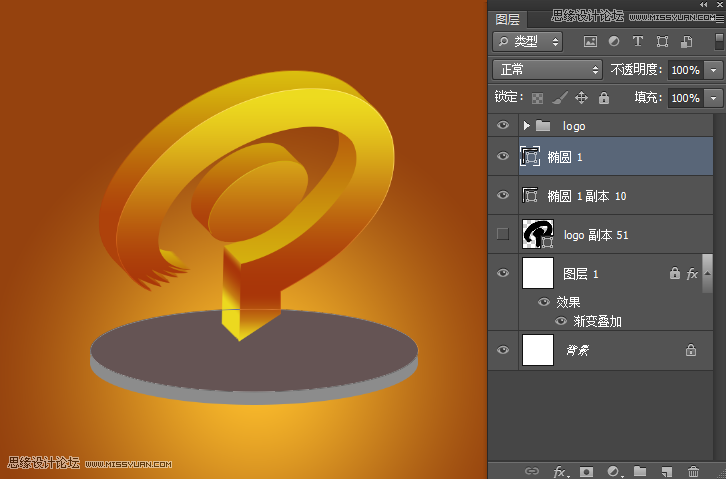
(责任编辑:xiaochuan)
*PSjia.COM 倾力出品,转载请注明来自PS家园网(www.psjia.com)
上一篇:PS设计时尚动感的光线效果图
下一篇:PS设计复古风格的牛皮质感图标




